Fallout 4-crashes oplossen
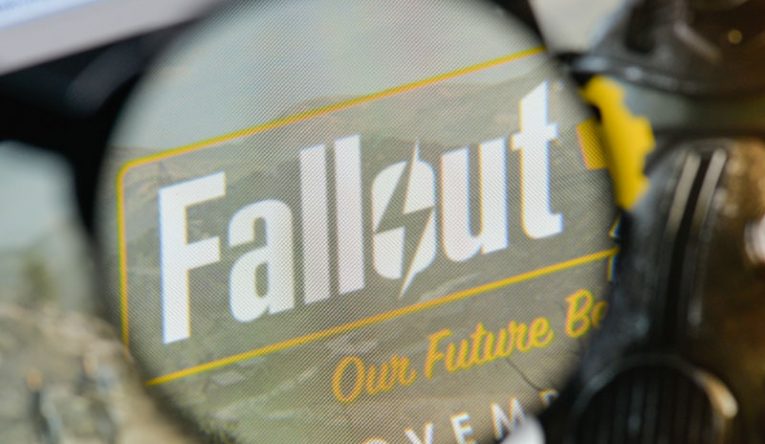
Fallout 4 is een enorme, uitgestrekte first-person rollenspel, ontwikkeld en uitgegeven door Bethesda Studios. De game heeft een beetje een problematische lancering, maar met tijd en patches zijn veel problemen met de lanceringsdag opgelost. Er zijn echter nog steeds veel gebruikers die crashes melden in Fallout 4.
Dit artikel geeft je verschillende tips die je kunt proberen als je willekeurige crashes tegenkomt die je niet kunt oplossen met je Fallout 4-installatie.
- Voer het spel uit zonder mods
Fallout 4 en Bethesda rollenspellen in het algemeen staan bekend om hun robuuste bewerkings- en modding-tools. Een overgrote meerderheid van de spelers, vooral op pc, voert Fallout 4 uit met tientallen mods. Het eerste dat je moet proberen als je crashproblemen met je game hebt, is om alle mods uit te schakelen en alleen het vanille-spel uit te voeren.
Hoewel mods een schat aan leuke inhoud toevoegen, is het niet-officiële inhoud en kunnen er veel compatibiliteits- en prestatieproblemen optreden bij het installeren en uitvoeren van mods.
In de overgrote meerderheid van de gevallen lost het draaien van het vanille-spel zonder enige mods uw crashproblemen onmiddellijk op.
- Verlaag uw ingame-instellingen
Fallout 4 is notoir hongerig naar zowel geheugen als verwerkingskracht. Als je niet de krachtigste pc ter wereld hebt, is het een goed idee om je in-game-instellingen te verlagen tot iets dat geschikter is voor je hardware.
Er zijn talloze gebruikersrapporten over ernstige prestatieproblemen, zelfs op hardware die in de buurt komt van de aanbevolen systeemspecificaties. De redenen voor deze prestatieproblemen kunnen talrijk zijn en zijn bijna altijd te vinden in de instellingen van de game.
Het eerste dat u moet proberen te verlagen, is de schaduwkwaliteit en resolutie. Een andere instelling die de prestaties enorm zal beïnvloeden, zijn godstralen. Als u deze naar een lagere instelling verlaagt, krijgt u een enorme prestatieverbetering ten koste van vrijwel geen beeldkwaliteit.
- Controleer Fallout 4-gamebestanden
Het gebruik van de Steam-tool voor bestandsverificatie kan helpen bij veel crashscenario's. Klik met de rechtermuisknop op de Fallout 4-game in je Steam-bibliotheek en selecteer Eigenschappen. In het nieuwe venster dat verschijnt, klik je eerst op Lokale bestanden aan de linkerkant, en daarna op de "Verifieer integriteit van spelbestanden" knop aan de linkerkant van het venster.
Dit start een langdurig proces voor het controleren van bestanden dat uw lokale installatie vergelijkt met de nieuwe installatiegame-bestanden. Eventuele verschillen worden opgepikt door de Steam-client, aangezien die vaak corrupte of anderszins gewijzigde bestanden betekenen, en Steam downloadt alle problematische bestanden opnieuw voor je.
Wees geduldig met het verificatieproces. Een game zo groot als Fallout 4, vooral met al zijn DLC, kan een paar minuten duren om te verifiëren, zelfs op een SSD-schijf.





